|
Cliquer sur le perroquet pour prendre le matériel

PRINTEMPS
Tutoriel fait avec PSP 2018
Mais peut être créé avec d'autres versions
--------
Matériel :
Il vous faut à votre choix :
1 image sur le théme du printemps
1 tube principal ayant un rapport avec le printemps
Des tubes de décoration
dans le matériel joint 1 masque de Becky Créations, 1 fichier alpha...
Filtres :
Transparency
Funhouse (Xaggerate)
Mura's Meister/Perspective Tiling
Two Moon (Cut Glass)
Alien skin/Impact/Extrude
Virtual Painter 4
Willy (Takinami Bamboo Web)
Graphic Plus (Cross Shadow)
************
Ce tutoriel est ma propriété, il est interdit de le copier ou
de le distribuer sur le Net sans mon autorisation écrite
De même il est interdit de retirer le watermark du matériel,
respectons le travail des tubeuses sans qui nous ne pourrions pas créer de tutoriels
************
Si vous êtes prêtes nous commençons
Choisir deux couleurs sur votre image un couleur foncée en avant plan pour moi #4e7eff
et une couleur claire en arrière plan pour moi #a9ecf6
Ouvrir vos images et tubes les dupliquer et fermer les originaux
Ouvrir votre fichier alpha, il n'est pas vide, il contient des sélections
Fenetre/Dupliquer, fermer l'original nous travaillons sur la copie, la renommer "Raster 1"
Sélection/Sélectionner tout
Edition/Copier votre image sur le théme du printemps
Edition/Coller dans votre sélection
Sélection/Ne rien sélectionner
Réglage/Flou/Flou gaussien 20
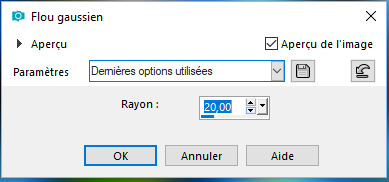
Réglages/Flou/Flou radial (torsion 100/25/0/0/50 elliptique non coché)
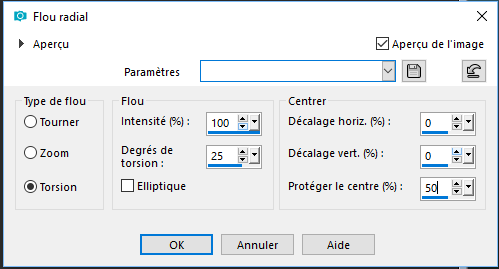
Effets/Modules Externes/Virtual Painter 4
Filter sur Color Pencil
Material sur Paper (Smooth)
Adjust sur Color Intense
Vous devriez obtenir ceci
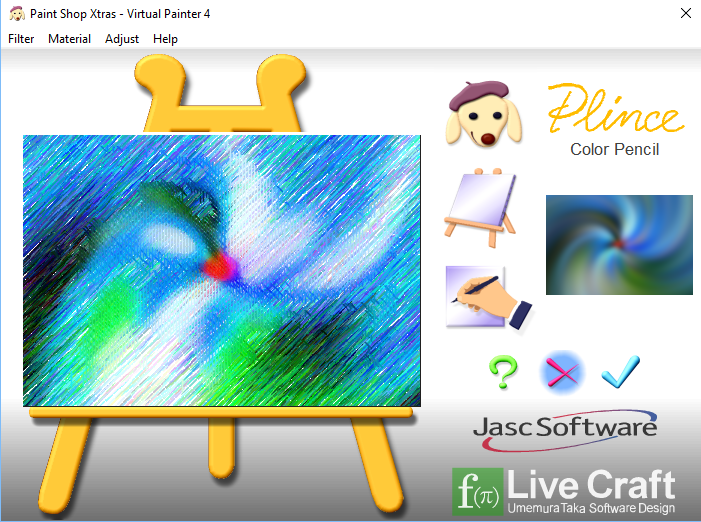
Réglages/Netteté/Netteté
Calque/Dupliquer
Image/Redimensionner à 90% (tous les calques non coché)
Effets/Module externe/Funhouse/Xaggerate (40/40)
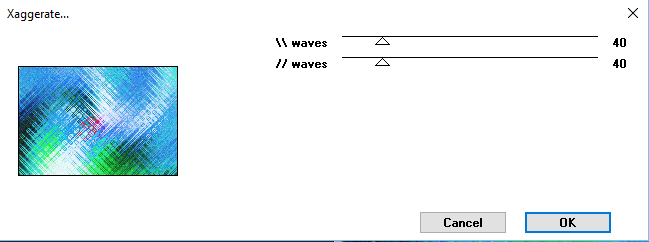
Sélection/Sélectionner tout
Sélection/Flottante
Sélection/Statique
Effets/Effets 3D/Ombre portée (2/2/100/40 noir)
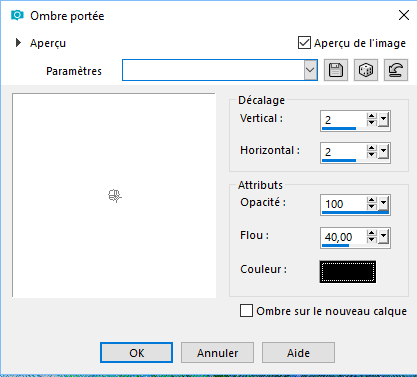
Refaire l'ombre portée en négatif -2/-2/100/40
Ne pas déselectionner
Ouvrir le masque "Mask template 5.jpg", Edition/Copier
Calque/Nouveau calque
Edition/Coller dans la sélection
Effets/Modules externes/Transparency/Eliminate white
Sélection/Sélection tout, sélection/Flottante, Sélection/Statique
Remplir la selection avec la couleur foncée (pot de peinture sur aucun) Sélection/Ne rien sélectionner
Effets/Modules externes/Alien skin/Impact/Extrude
(settings : Small offset 45 degrés, basic : avec les paramètres indiqués et votre couleur claire)
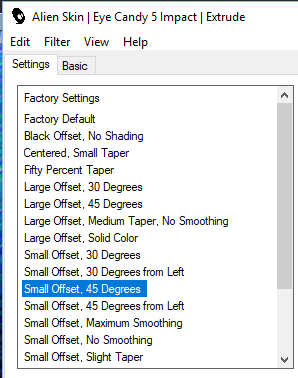 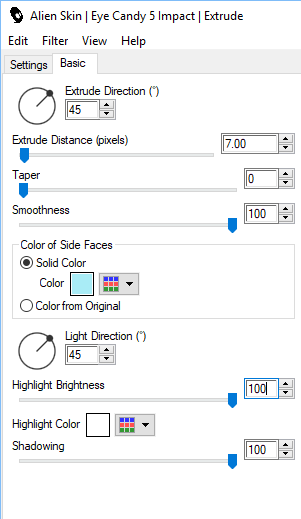
Effets/Effets 3D/Ombre portée (0/0/100/10 couleur claire et ombre sur un nouveau calque coché)

Mettre le calque de l'ombre en mode "Eclaircir" ou autre suivant vos couleurs
Sélection/Charger enregistrer une sélection/Charger la sélection à partir du canal alpha Sélection 1Bis
Edition/Couper ou effacer avec la touche supp du clavier Sélection/ne rien sélectionner
Sélection/Charger enregistrer une sélection/Charger la sélection à partir du canal alpha Sélection 1
Sélection/Modifier/Agrandir (2)
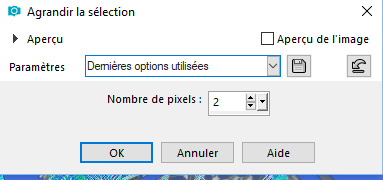
Calque/Nouveau calque
Edition/Copier votre image du début
Edition/Coller dans la sélection
Effets/Modules externes/Virtual Painter 4
Filter sur Oil Painting
Material sur Canvas (fine)
Adjust sans modification tout sur normal.
Vous devriez avoir ceci
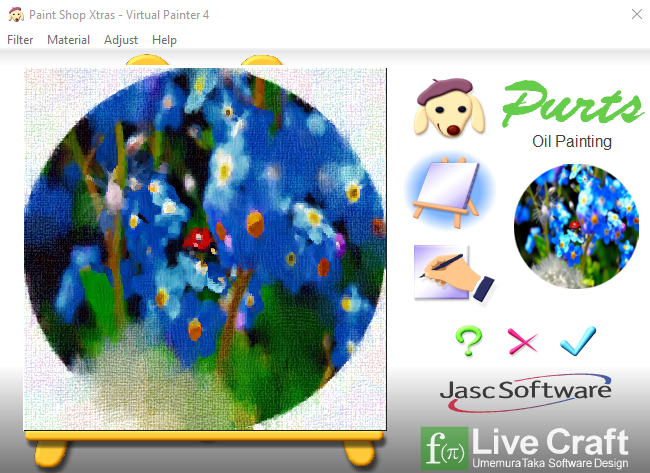
Sélection/Ne rien sélectionner
Descendre le calque en dessous du raster 2 et se remettre en haut de la pile
Sélection/Charger enregistrer une sélection/Charger la sélection à partir du canal alpha Sélection 2
Sélection/Modifier/Agrandir (2)
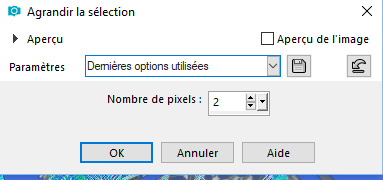
Calque/Nouveau calque
Edition/Copier votre image du début
Edition/Coller dans la sélection
Effets/Modules externes/Virtual Painter 4
Filter sur Pointillism
Material sur Paper (smooth)
Adjust color sur intense
Vous devriez avoir cela
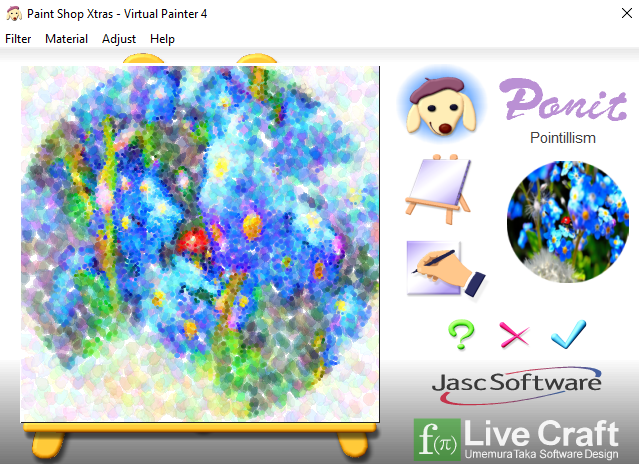
Sélection/Ne rien sélectionner
Descendre le calque en dessous du raster 2 et se remettre en haut de la pile
Sélection/Charger enregistrer une sélection/Charger la sélection à partir du canal alpha Sélection 3
Edition/Couper ou effacer avec la touche supp du clavier
Sélection/Modifier/Agrandir (2)
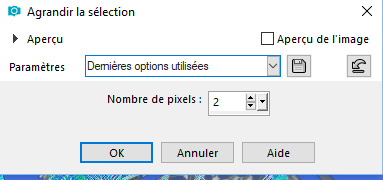
Calque/Nouveau calque
Edition/Copier votre image du début
Edition/Coller dans la sélection
Sélection/Ne rien sélectionner et descendre ce calque sous le calque du masque
Fermer le raster 1 et fusionner les calques visibles
Sur le calque fusionné Effets/Effets d'image/Décalage
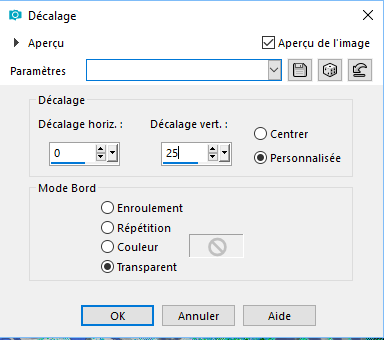
Ouvrir le raster et se positionner dessus
Calque/Dupliquer
Effets/Modules externes/Mura's Meister/Perspective tilling/ par defaut
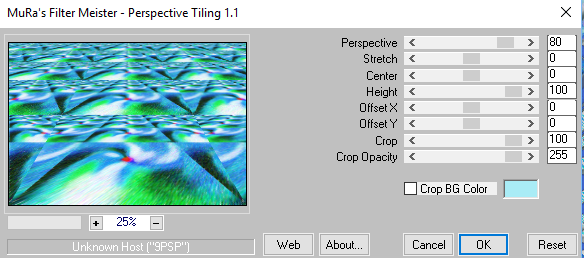
Afficher la régle et avec l'outil sélectionner descendre le noeud du milieu en haut jusqu'à 600
Cliquer sur M pour déselectionner et supprimer la régle
Image/Ajouter une bordure de 2 couleur claire symétrique coché
Image/Ajouter une bordure de 5 couleur foncée symétrique coché
Image/Ajouter une bordure de 2 couleur claire symétrique coché
Sélection/Sélectionner tout
Image/Ajouter une bordure de 25 couleur foncée symétrique coché
Sélection/Inversée
Effets/Modules externes/Two Moon/Cut glass (39/59)
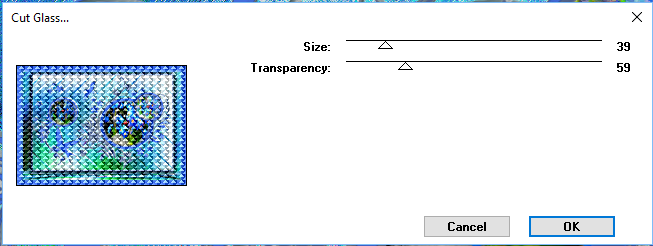
Sélection/Transformer la sélection en calque
Image/Miroir/Miroir vertical, transfermer la sélection flottante en calque
Calques/Propriétés/Opacité à 50%
Calques/Fusionner avec le calque du dessous deux fois
Sélection/Inversée
Effets/Effets 3D/Ombre portée (0,0,100,10 noire)
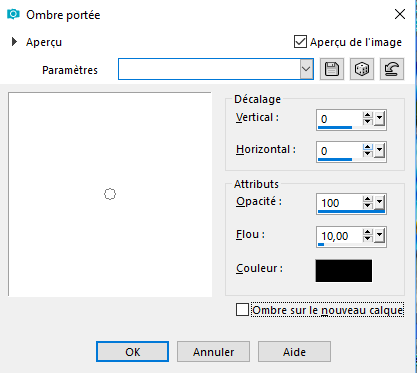
Sélections/Ne rien sélectionner
Image/Ajouter une bordure de 2 couleur claire symétrique coché
Image/Ajouter une bordure de 5 couleur foncée symétrique coché
Image/Ajouter une bordure de 2 couleur claire symétrique coché
Image/Ajouter une bordure de 50 couleur foncée symétrique coché
Sélectionner cette bande avec la baguette magique
Sélection/Inversée et faire la même ombre portée que précédemment (encore en mémoire)
Sélection inversée à nouveau
Effets/Modules externes/Willy/Takinami Bamboo web (80/115/0/0/0/0/0/0)
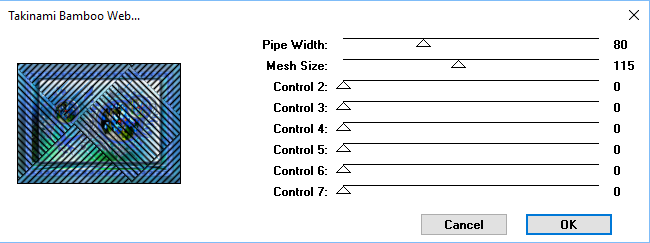
Effets/Modules externes/Graphic plus/Cross Shadow par défaut (tout à 50 sauf les 2 derniers à 128)
Sélections/Ne rien sélectionner
Mettre en place votre tube principal et vos diverses décorations en place, faites leur une belle ombre portée
Quand tout vous semble parfait, fusionner tout aplatir
Image/Ajouter une bordure de 2 couleur foncée symétrique coché
Signer votre réalisation, redimensionner si nécessaire et enregistrer en JPEG
Voila c’est terminé j’espère que la réalisation de ce tag vous a plu
Merci de l’avoir réalisé
Merci à Alyciane, mon amie qui teste tout mes tutos
Garances le 18/03/2018

ALYCIANE
|

EVALYNDA
|

PINUCCIA
|

BASTET
|

CARINE |

FRANÇOISE |

MARYLENE |

FRANIEMARGOT |

ANNICK |

ANNIE |

CARMEN |

CLOCLO |

LECTURE 33 |

MARCELLE |

TRUDY |
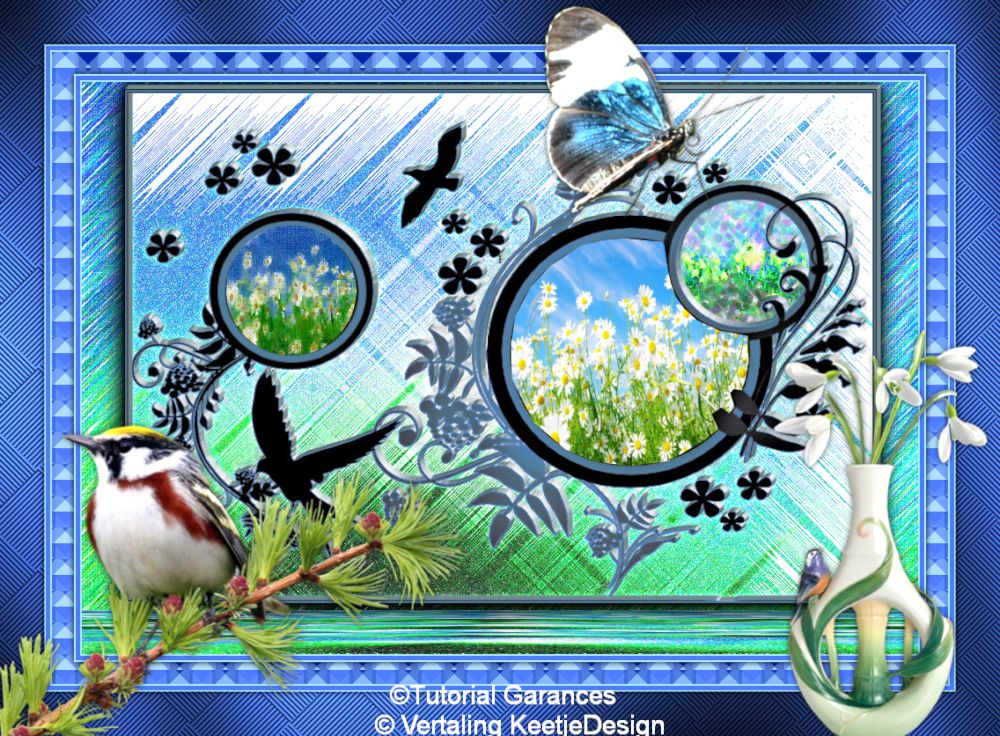
KEETJES |

BEA |

MADELEINE |

AURORE |

BAMBOU |

TOSCA |

VERA |

BAMBOU 2E VERSION |
|
Retour au menu

|